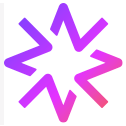首先确认Mac蓝牙已开启且鼠标进入配对模式,再通过系统设置搜索连接;若失败则删除旧设备记录并重启蓝牙模块,同时排除信号干扰与电量问题。

如果您尝试将蓝牙鼠标连接到Mac电脑,但设备无法被识别或配对失败,可能是由于蓝牙功能未开启或鼠标未进入配对模式。以下是解决此问题的步骤:
本文运行环境:MacBook Pro,macOS Sonoma
一、检查并开启Mac蓝牙功能
确保Mac的蓝牙模块已启用是成功连接外设的前提。系统必须处于可发现状态才能搜索附近的蓝牙设备。
1、点击屏幕左上角的苹果菜单,选择“系统设置”。
2、在左侧边栏中点击“蓝牙”,确认开关已打开。
3、等待几秒钟让系统初始化蓝牙服务,并开始扫描周围设备。
二、激活蓝牙鼠标进入配对模式
鼠标必须主动发出可被发现的信号,Mac才能在其设备列表中显示该设备名称。不同品牌操作略有差异。
1、打开鼠标底部电源开关。
2、对于非Apple品牌的鼠标,长按配对按钮3秒以上,直到指示灯开始快速闪烁。
3、如果是Magic Mouse等苹果原厂设备,打开电源后会自动进入配对状态,无需额外按键。
三、在Mac上搜索并连接鼠标
当Mac检测到处于可发现状态的蓝牙设备时,会在列表中列出其型号名称,此时可以发起连接请求。
1、在“蓝牙”设置页面的“其他设备”区域查找鼠标名称(如Logitech MX Anywhere 3)。
2、点击鼠标名称旁边的“连接”按钮。
3、若弹出配对码输入框,尝试输入0000或1234,然后按Enter键确认。
4、连接成功后,设备状态会变为“已连接”,且鼠标指针可在屏幕上移动。
四、重新配对或删除旧设备记录
当Mac曾连接过该鼠标但当前无法建立连接时,清除原有配置文件有助于排除认证冲突。
1、进入“系统设置”中的“蓝牙”页面。
2、将鼠标悬停在已保存的设备名上,点击右侧出现的叉号图标进行移除。
3、关闭鼠标电源,再重新开启并进入配对模式。
4、按照正常流程重新搜索并连接设备,避免使用旧有的绑定信息。
五、排查干扰与硬件问题
无线信号受物理环境影响较大,电池电量不足也可能导致配对失败或连接不稳定。
1、确保鼠标与Mac之间的距离不超过10米,并尽量减少墙体或金属物体遮挡。
2、关闭附近可能产生2.4GHz频段干扰的设备,如微波炉、无线路由器或USB 3.0硬盘盒。
3、检查鼠标电池电量,更换新电池或为设备充满电后再尝试连接。
4、重启Mac的蓝牙模块:先关闭蓝牙开关,等待10秒后再重新开启。